خلفيات بادليت
يجب أن يكون للوسادة المثالية خلفية مثالية. ورق الحائط هو التربة التي تنمو منها أفكارك. خلفية جمالك. سياق مفاهيمك. إليك كيفية تغيير ورق الحائط الخاص بك وإتقان البادليت الخاص بك.
تغيير ورق الحائط الخاص بك
اللوحات
- من لوحتك، انقر على أيقونة ترس الإعدادات ( ⚙️ ) على الشريط الجانبي.
- مرر لأسفل إلى خيارات المظهر. ستجد خلفية! انقر على الأيقونة التي تبدو كنسخة مصغرة من ورق الحائط الخاص بك.
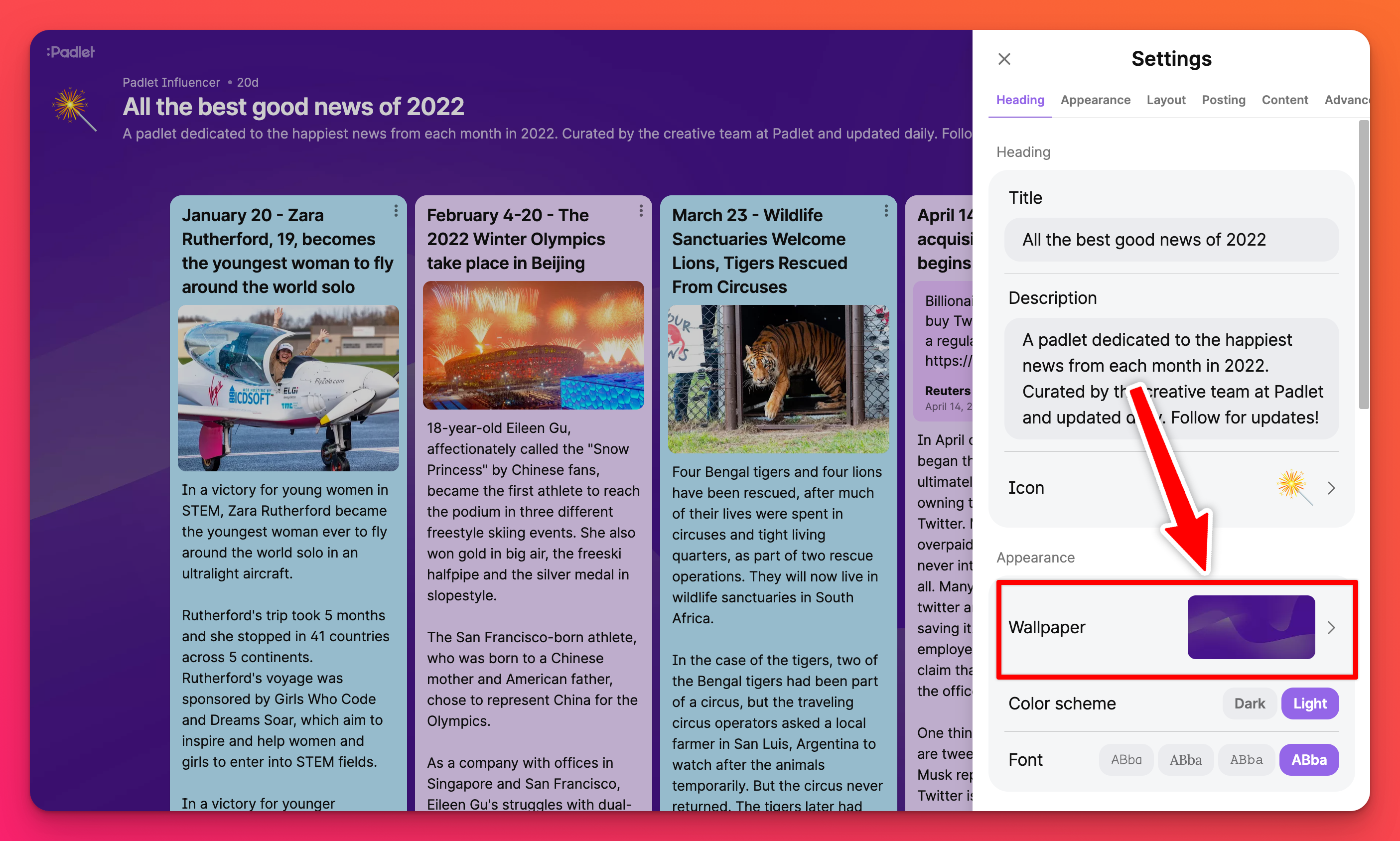
- هنا حيث تصبح الأمور ممتعة. اختر من بين الألوان الصلبة والتدرجات والأنماط والصور (الجمالية)! يمكنك حتى إضافة ورق الحائط الخاص بك أو البحث في الإنترنت عن الصور!
- بمجرد تحديد خلفية الشاشة تأكد من حفظها قبل إغلاق لوحة الإعدادات.
صندوق الرمل
- من Sandbox الخاص بك، انقر على أيقونة ترس الإعدادات (⚙️) في الزاوية العلوية اليمنى من شاشتك.
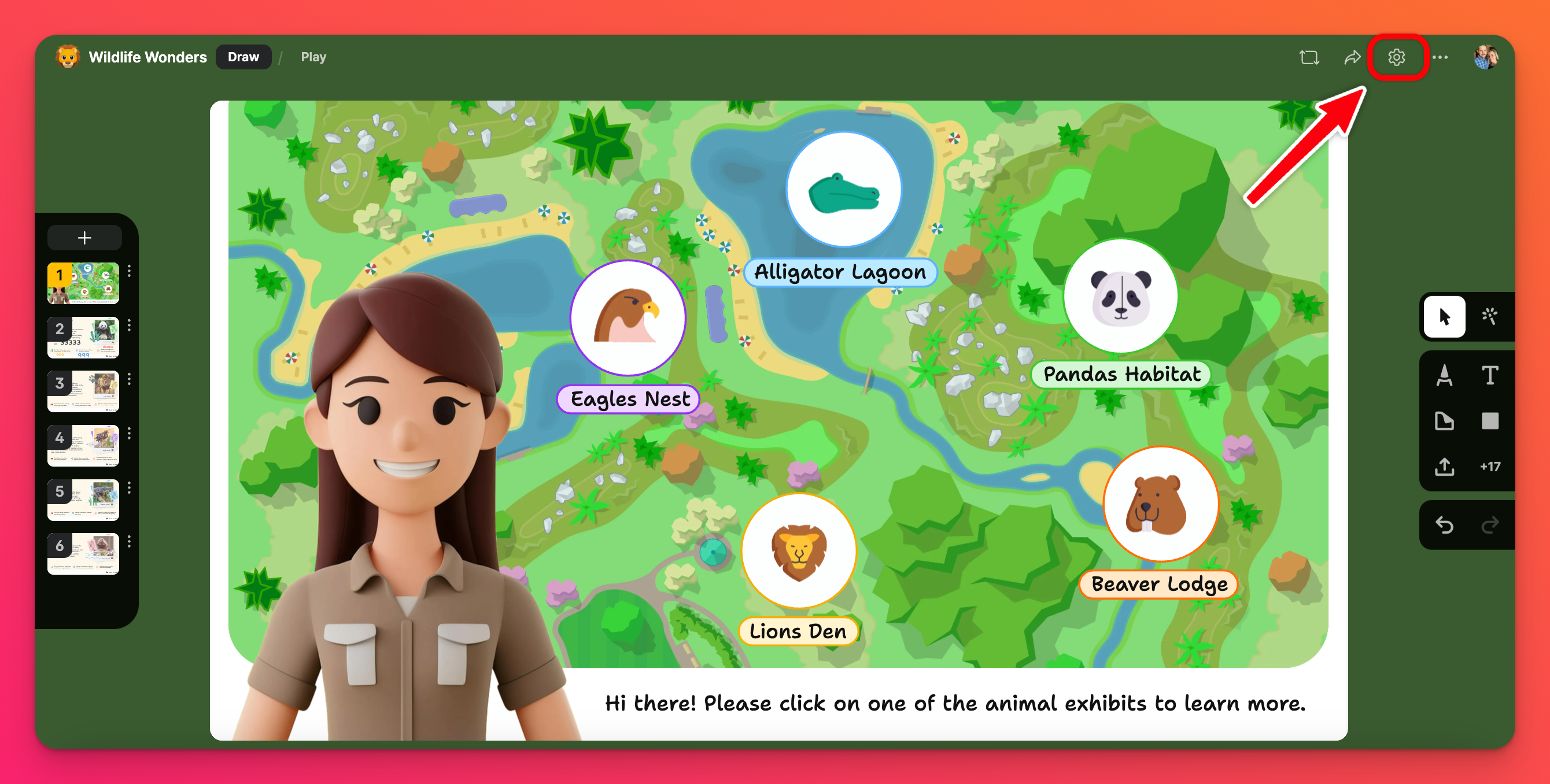
- مرر لأسفل إلى خيارات المظهر. انقر على الأيقونة التي تبدو كنسخة مصغرة من الخلفية.
- اختر من بين الألوان الصلبة والتدرجات والأنماط والصور (الجمالية)! يمكنك حتى إضافة ورق الحائط الخاص بك أو البحث في الإنترنت عن الصور!
- بمجرد تحديد خلفية الشاشة تأكد من حفظها قبل إغلاق لوحة الإعدادات.
خلفيات مخصصة
يمكنك إضافة خلفيات مخصصة إلى لوحة الحائط الخاصة بك.
لإضافة خلفية مخصصة، قم بالتمرير لأسفل إلى قسم مخصص في إعدادات الخلفية. إذا لم يكن لديك وقت للتمرير، يمكنك أيضًا تحديد مخصص في الزاوية العلوية اليمنى من هذه القائمة.
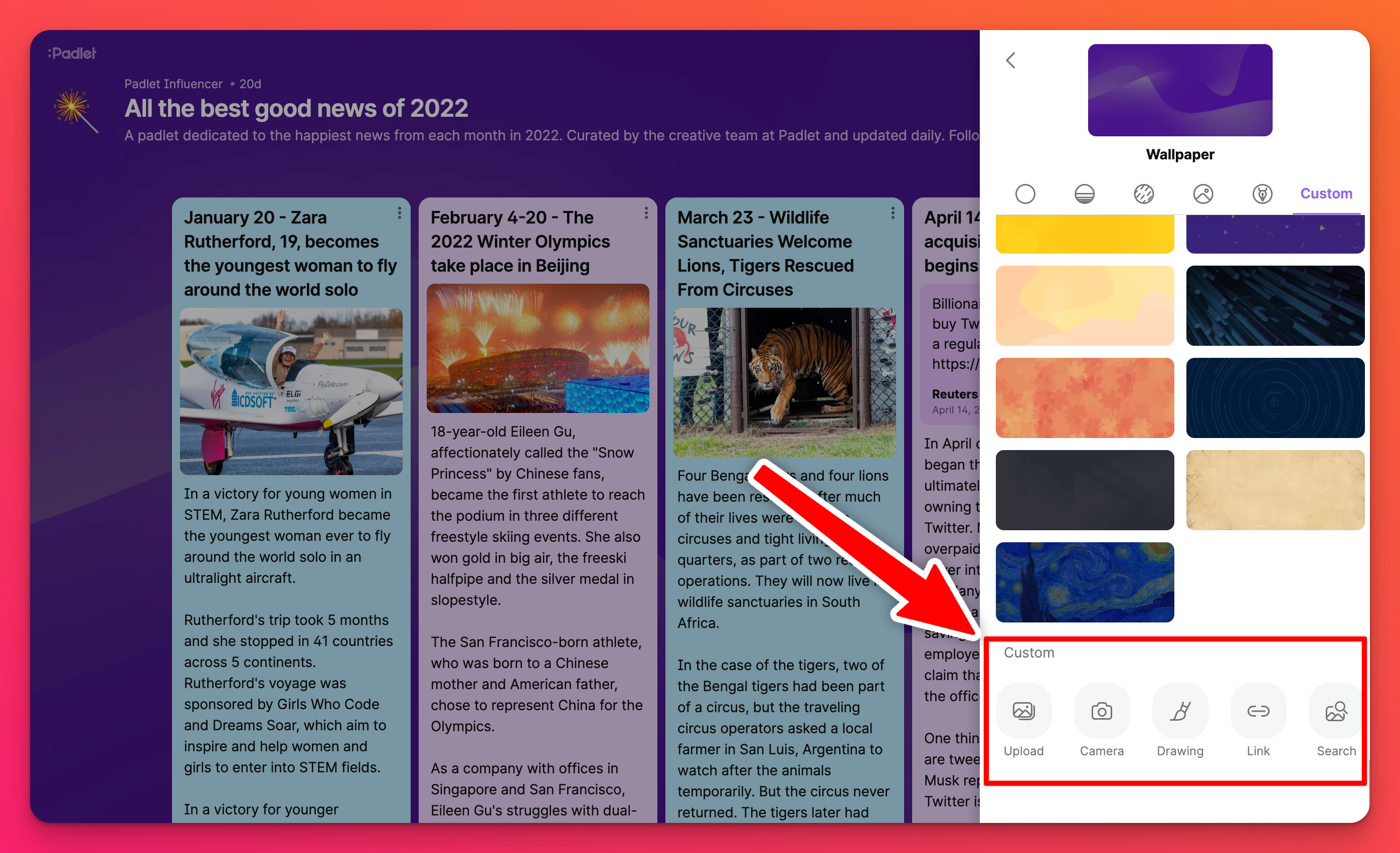
يمكنك تحميل صورتك الخاصة، أو التقاط صورة، أو الرسم، أو الارتباط بصورة أو البحث عن صورة لاستخدامها كخلفية مخصصة.
عندما تستخدم خلفية مخصصة للوحة ما، يمكنك اختيار ما إذا كانت تملأ الصفحة أو تكون غير واضحة. بالنسبة لصندوق الرمل، يمكنك فقط اختيار تشغيل خيار التمويه أو إيقاف تشغيله. يمكنك الوصول إلى هذه الخيارات عن طريق تحديد أيقونة القلم الرصاص على خلفية الشاشة في إعدادات الخلفية.
اللوحات | صناديق الرمل |
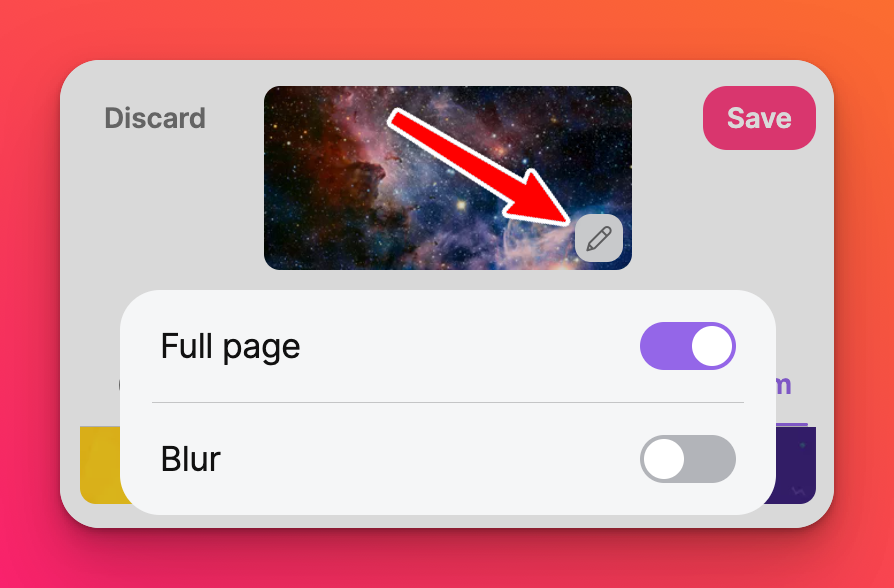 | 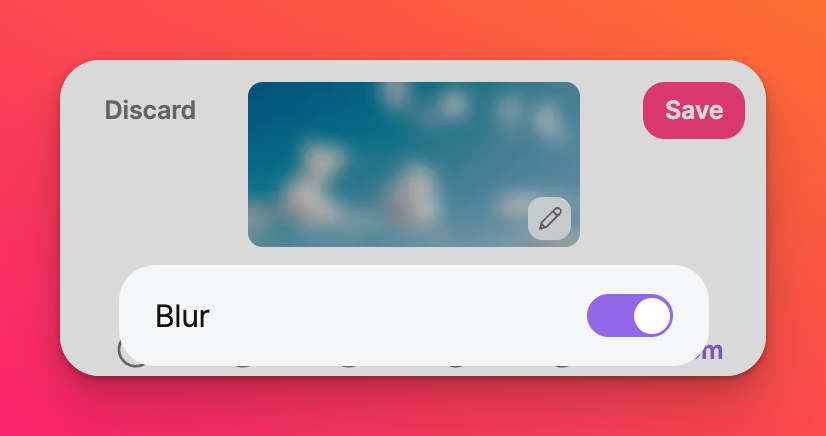 |
شريط العنوان
إذا كنت تستخدم خلفية مخصصة على لوحتك ولم يظهر شريط العنوان بالطريقة التي تريدها - يمكنك تبديل خيار "الصفحة الكاملة" إلى إيقاف التشغيل. سيؤدي ذلك إلى عرض لون خالص خلف عنوان اللوحة، كما هو موضح أدناه.
شريط العنوان مع تبديل خيار "صفحة كاملة" إلى تشغيل | شريط العنوان مع تبديل "الصفحة الكاملة" إلى وضع إيقاف التشغيل |
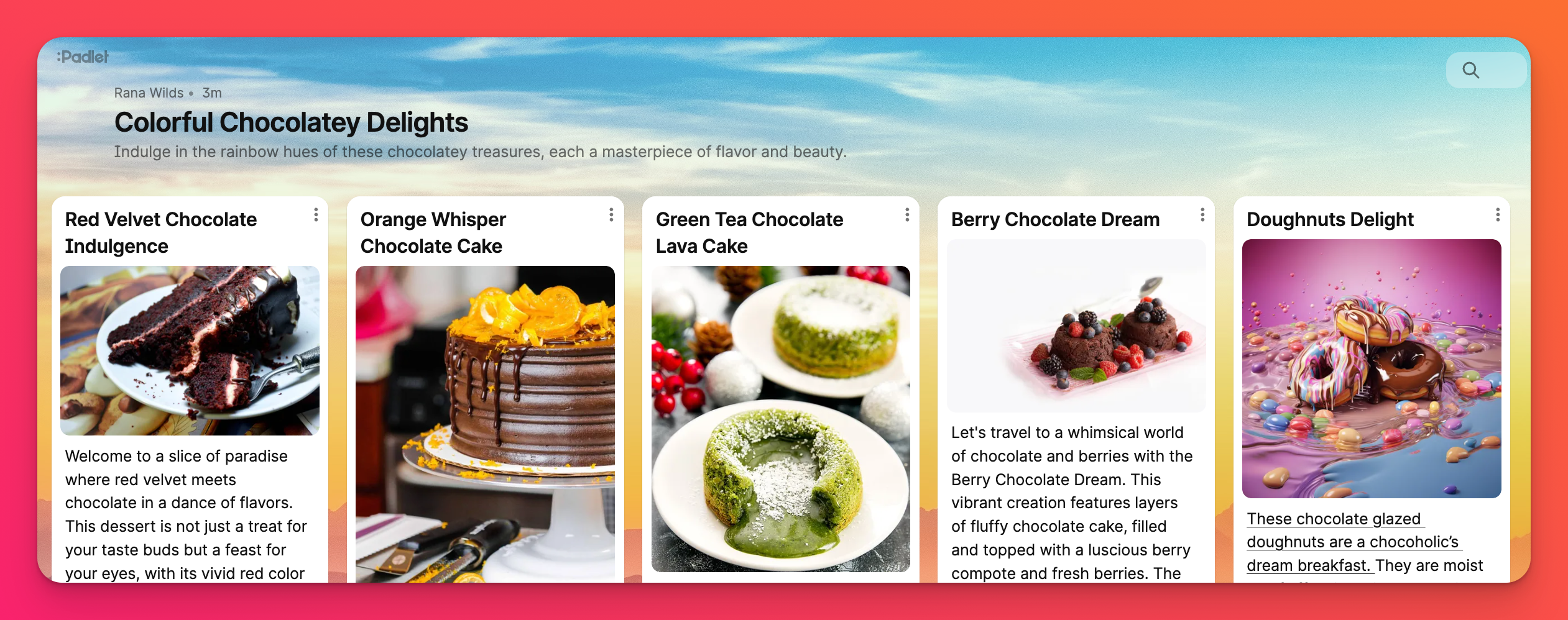 | 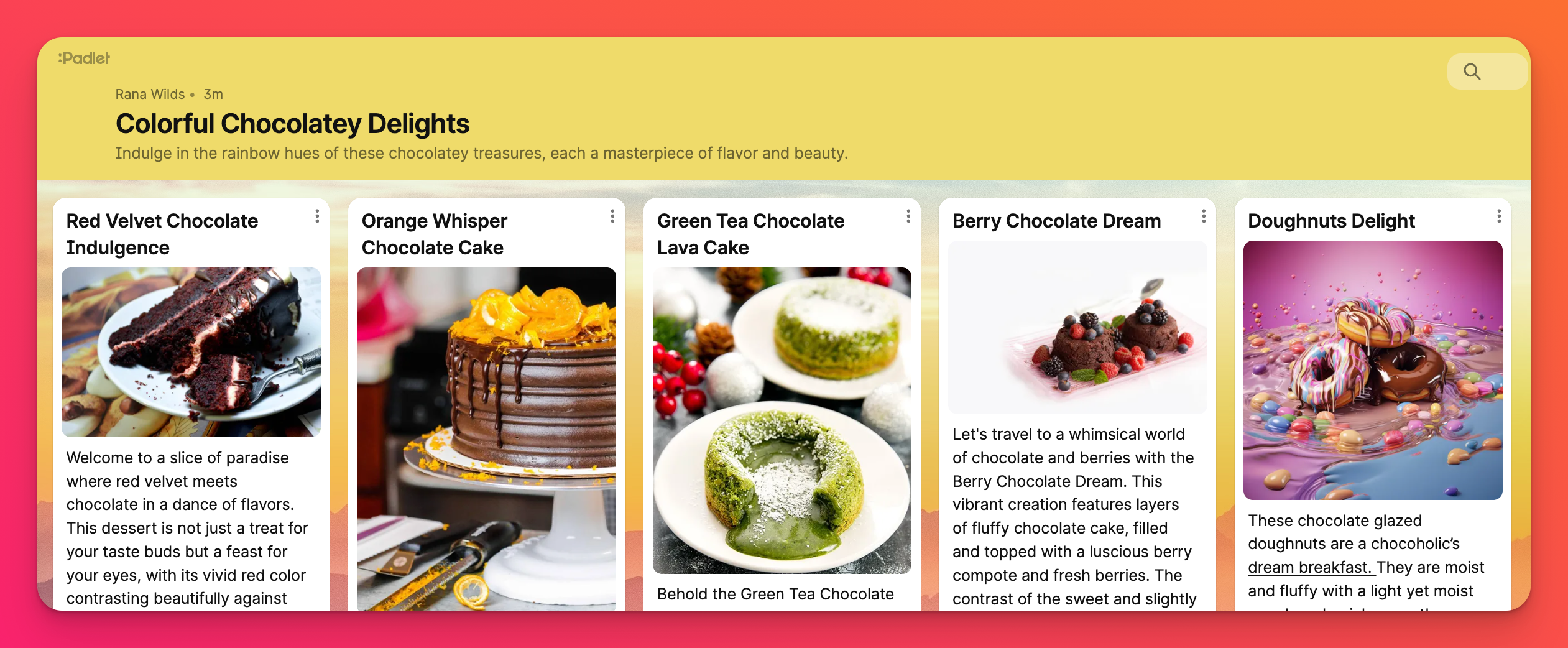 |
حجم الخلفية المخصص الموصى به
لا يوجد في الحقيقة حجم دقيق موصى به لأنه ليس لدينا أي قيود على التنسيق. ومع ذلك، في معظم الحالات، نوصي بالحجم 600 × 800 بكسل لشاشات سطح المكتب أو أقرب ما يمكن أن تصل إلى نسبة عرض إلى ارتفاع 3:4.
